Если у Вас сворачивается или безвозвратно закрывается 1с во время работы – это тревожный знак. Кроме того, что эта неприятность не даёт нормально работать в программе, сворачивание и выкидывание из 1с ведёт к повреждению базы 1с. Если у вас недавно появилась данная проблемам связанная с закрытием 1с в процессе работы – спешите прямо сейчас сделать резервную копию базы!
1) Неисправность компьютера. Ваш ноутбук может иметь проблемы аппаратного характера. Выявить этом может специалист использую специальные программы для диагностики (aida64, victoria, crystal disk mark, memtest, ati tool, blue screen view и другие). Если во время работы в 1с вылетает синий экран смерти. То это является признаком того что ваш компьютер или ноутбук – неисправны.
BSOD (blue screen, грустный смайлик, экран смерти) – появляется в случае ошибки памяти (видеопамяти, ПЗУ, ОЗУ итд).
2) Если ваш компьютер не удовлетворяет требованиям 1С. Параметры компьютеров для современных программ 1с Розница, Управление торговлей, Бухгалтерия, Зарплата и кадры, Комплексная автоматизация, УНФ – довольно высокие. Признаком того что ваш компьютер недостаточно мощный – является выкидыванием из платформы 1с. Чтобы исключить возможность данной причины в вашем случае, убедитесь, что ваш компьютер соответствует рекомендуемым системным требованиям 1С (8 гб ОЗУ, двух-ядерный современный процессор, SSD накопитель с достаточным объемом).
Как исправить ошибки в базе 1С Предприятие 8.3
3) Проблема в операционной системе вашего компьютера. Windows, Linux, MacOS и другие ОС компьютера имеют изъяны. При появлении проблем с программным обеспечением так же могут возникать «выкидывания» из программы.
Радикальным способом устранения этой неисправности является переустановка операционной системы (переустановка Windows, если ваш компьютер работает на программном обеспечение Microsoft). Если переустановить ОС возможности нет, постарайтесь вспомнить в какой момент возникла проблема с выкидыванием 1с. Посмотрите какие программы вы скачивали, устанавливали и настраивали в данный период времени. Удалите или перенастройте софт.
4) Проблема в разрядности операционной системы, платформы 1с или драйверов торгового оборудования. Данная проблема очень редкая. Возникает в несоответствии битности программного обеспечения (битности x86 и 64). Исправлением является переустановка драйверов и платформы 1С.
5) Проблема с доступом к другому компьютеру по сети, где храниться база 1С. Данная проблема возникает если вы работает по сети в офисе или через интернет. Проверку данной проблемы сможет произвести опытный системный администратор использую командную строку CMD и команду ping. Так же он сможет выявить подозрительное (не исправное) сетевое оборудование.
6) Проблема с доступом к сетевому хранилищу или внешнему жесткому диску. Данная проблема возникает в случае если вы работает по сети, аналогична проблеме №5.
7) Проблема с доступом в интернет. Возникает если вы работаете через удаленный сервер, облачное хранилище, веб-сервер. В момент работы базы данных выкидывает. Системный администратор сможет проверить возможные микро потери в сеть интернет, которые вы визуально не замечаете.
8) Проблема с платформой 1с и её совместимость с конфигурацией. В этом пункте сразу несколько проблем. Конфигурация 1С 10.3 может работать с версией платформы 8.3.13.хх. При входе в случайный документ Управление торговлей 10.3 выкидывает, если платформа выше версий. Так же может быть «заключённая платформа», которую следует переустановить.
Кроме этого может быть проблема с лицензией (которая устанавливается на платформу). А так же может быть пробелам ИТС. Редкий случай, когда при отсутствии купленной подписки информационно-технического сопровождения платформа 1с выкидывает на рабочий стол.
9) Проблема с SQL серверов или другими службами на сервере 1с. Если вы используете Сервер 1С предприятие, то на нем установлены различные службы без которых 1с работать, в привычном для вас режиме не заработает. SQL, web-server, iis, RDP – в каждом из них может крыться проблема. Устранить её можно обратившись к администратору сервера.
Восстановить базу можно через интернет дистанционно! Данную услугу недорого готовы выполнить специалисты нашей компании.
Любая программа, установленная на компьютер, может время от времени работать неправильно. Периодические сбои, которые приводят к невозможности использования ПО, называются ошибки. Чтобы суметь диагностировать и устранять ошибки в 1С, пользователь должен хотя бы немного разбираться в особенностях работы программ. Наличие минимальных знаний позволяет решать проблемы самостоятельно.
Прежде чем рассматривать основные разновидности ошибок, стоит заметить, что они отличаются между собой по происхождению. Приложение может привести к физическому или логическому сбою. В результате 1С просто не запускается или начинает работать в режиме «Конфигуратор». Пользовательский режим бывает недоступен или, при использовании определенных команд, будет появляться сбой.
Чтобы научиться быстро исправлять ошибки в 1С необходимо изначально их проанализировать. Часто во всплывающем окне написана суть некорректного поведения, что помогает решить проблему.
Причины появления ошибки в 1С
Разберем основные моменты, связанные с частым появлением сбоев при работе с базой данных. Они возникают в разных ситуациях, и определить их истинную причину не всегда возможно.
Одна из самых частых причин нарушение работы связанна с компьютером, на который установлена база данных 1С. Рабочая область может автоматически закрываться из-за нехватки оперативной памяти на сервере. Все возникающие неисправности должны быстро устраняться. В противном случае есть вероятность потери данных.
Часто возникающие ошибки 1С
Все имеющиеся сбои выводят на экран разные уведомления. Одинакового текста не бывает. Чтобы проще ориентироваться, разделим существующие ошибки 1С на следующие пункты:
- Недостаточно памяти.
- Ошибка доступа.
- Ошибка формата потока.
- Ошибка СУБД: Файл базы данных поврежден.
- Неправильное отображение блоков формы.
- Внутренняя ошибка компоненты dbeng.
- Dump при запуске.
- Неверный формат хранилища.
- Ничего не работает.
Для того, чтобы научиться исправлять возникающие ошибки, рассмотрим каждый пункт по отдельности.
Недостаточно памяти
Подобный сбой проявляется только в том случае, если на выполнение операций с программой выделено мало оперативной памяти. Приложение не может обрабатывать большие объемы информации, поэтому выдает «Недостаточно памяти 1С». Это случается при формировании отчета, обработки «тяжелого» файла, обновлении конфигурации и т.д. Причина – мощности компьютера недостаточно.
Пользователь может самостоятельно решить проблему с памятью. По умолчанию операционная система выделят фиксированное значение гигабайт на обслуживание приложения: 32 bit ОС – 2 Гб, 64 bit – 4 Гб.
Увеличить размер выделенной памяти можно вручную. Для этого запускается адресная строка (Пуск – Выполнить, вводиться фраза cmd). После нажатия «Ентер» достаточно ввести фразу bcdedit /set increaseuserva 4096 и подтвердить действие (клавиша «Enter»). Цифра 4096 – новый выделяемый объем «оперативки». Выполняется перезагрузка системы.
Проблема должна быть устранена.
Ошибка доступа
Она возникает, если учетная запись не имеет достаточно прав. Проявляется при выполнении определенного действия, которое доступно только ограниченному кругу пользователей. Для исправления ситуации достаточно изменить роль выбранного профиля в конфигураторе (вкладка «Администрирование – Пользователи»). В некоторых случаях это увеличивает безопасность базы данных, если необходимо защитить файлы от изменения сторонними людьми.
Ошибка формата потока
Когда пользователь только запускает программу, на экране может появиться окно сбоя. Оно предлагает завершить работу или перезапустить. Причиной выступает некорректное завершение работы приложения.
Устранение подобной ошибки 1С выполняется простой чисткой кэша. Для этого необходимо перейти в папку, где хранятся временные файлы. В Windows 7 и выше она находится по адресу C:UsersUsernameAppDataLocal1C или C:UsersUsernameAppDataRoaming1C. Для Windows ХР другой путь – Local SettingsApplication Data1C. Все файлы, начинающиеся на 1cv8, кроме «1Cv8.1CD» полностью удаляются.
Если «Ошибка формата потока» возникает в процессе работы, то нужно провести тестирование (Администрирование – Тестирование и исправление), выбрать первые 2 галочки и запустить процесс.
Ошибка СУБД: Файл базы данных поврежден
Если всплывает информационное окно с подобной надписью, неисправность базы данных решается тестированием файла и всей информационной базы. Такое мероприятие может проводиться 2 способами:
- Запуск утилиты chdbfl.exe. Эта программа предназначена для того, чтобы проверять целостность базы данных при совместном ее использовании с информационной базой. Данный метод хорош тем, что дает возможность решать сбои даже в тех ситуациях, когда конфигуратор запустить невозможно. Сначала выполняется резервное копирование информации. В папке, где установлен 1С (директория bin) находится файл chdbfl.exe. Он запускается, в окне прописывает путь к файлу базы данных и ставится галочка, чтобы провести исправление ошибок. Нажимается кнопка «Выполнить». После завершения процесса все должно заработать. Если нет – используется конфигуратор.
- Через конфигуратор. Нужное окно вызывается после нажатия «Администрирование – Тестирование и исправление». На экране появляется форма, где выставляются галочки на следующе строчки: «Реиндексация таблиц…», «Проверка логической целостности…», «Проверка ссылочной…», «Реструктуризация таблиц…», «Тестирование и исправление» и 2 раза «Создать объекты». Нажимается кнопка «Выполнить». После завершения процедуры сбой устраняется.
Неправильное отображение блоков формы
Такая неисправность возникает от разных факторов. Чтобы привести программу к нормальной работоспособности, пользователю необходимо последовательно выполнить несколько команд. После проведения каждой проверяется устранение сбоя:
Если приведенные методы не помогают, рационально будет провести обновление платформы.
Внутренняя ошибка компоненты dbeng
Dump при запуске
Возвращение 1С в рабочее состояние проводится простым обновлением MS Visual Studio (Visual C++) и дополнительными манипуляциями. Чтобы отследить конкретный файл, в котором возникает ошибка, открывается «Просмотр событий». Для этого пользователь переходит в «Панель управления – Система и безопасность – Администрирование». С левой стороны раскрывается «Журнал Windows – Приложение».
На экране появляется список ошибок и точное расположение поврежденного файла. После установки новой версии MS Visual Studio (Visual C++) с папки System32 копируется одноименный файл dll и вставляется в папку платформы 1С. Проблема решилась.
Неверный формат хранилища
Ничего не работает
Если программа перестала нормально работать без видимых причин, значит пользователю придется самостоятельно искать неисправность. Для восстановления работоспособности базы данных проводятся следующие мероприятия:
- чистится кэш;
- открывается файл chdbfl.exe из папки установки приложения и выполняется исправление;
- выполняется запуск «Конфигуратора» для тестирования и исправления сбоев;
- обновление «1С».
Если это не критичная ошибка, она должна исправляться при установке актуальной версии программного комплекса. В остальных ситуациях необходимо пользоваться помощью профессиональных мастеров, которые отлично понимают принцип подобных продуктов.

Имя сбойного приложения: 1cv8.exe, версия: 8.3.10.2561, отметка времени: 0x5983aaf4
Имя сбойного модуля: core83.dll, версия: 8.3.10.2561, отметка времени 0x5983a625
Код исключения: 0xc0000005
Смещение ошибки: 0x00009592
Идентификатор сбойного процесса: 0x740
Время запуска сбойного приложения: 0x01d3b155a8a3f0ec
Путь сбойного приложения: C:Program Files (x86)1cv88.3.10.2561bin1cv8.exe
Путь сбойного модуля: C:Program Files (x86)1cv88.3.10.2561bincore83.dll
- чистка кэша 1с. наконец то узнал что это такое. лучшеб и не узнавал
- переподключение базы с новым именем
- переустановка платформы на сбойной машине. платформу на сервере предприятия по понятным причинам не трогал
- почитал логи SQL сервера и сервера предприятия. порезал логи sql-базы
- залогинился на эту же машину под другим пользователем. там ошибки не проявилась. на всякий случай очистил все папки с временными файлами у «сбойного» пользователя.
- перерыл кучу форумов где люди жалуются на такие же падения. но там было всё про древнюю версию и платформы и бухгалтерии. и еще народ жаловался на такие же падения, но там ошибка «вылазила» внутри MSVCR110.dll. не мой случай.
- на соседней машине попал в базу и поотключал всю рекламу и обновления при старте базы. Это там где Администрирование-Проверка и обслуживание
- допросил аутсорсного 1с-ника про недавние обновления базы и платформы — уже месяц ничего не трогали.
Подумал, как еще можно снизить нагрузку на видеокарту? Снизил разрешение. И тут, о чудо! при разрешении 1280×720 1с начал стартовать.
Если базе дать запустится на низком разершении, а потом уже переключится в штатное для монитора 1920×1080, то база продолжает работать.
Многие начинающие пользователи сталкиваются с такой проблемой:
«Прекращена работа программы . «
И многих эта проблема раздражает.
Сейчас я вам расскажу,как справится с этой проблемой.
Для начала разберёмся с возможными вариантами,из-за чего эта трабла возникает :
1. Установлено много стороннего ПО,которое «ест» ресурсы системы.
2. Программе не хватает оперативной памяти.
3. В системе не установлено необходимое ПО для «правильной» работы программы.
5. Проблема в самой программе.
6. При запуске программа обращается к какому-нибудь системному файлу,который может быть повреждён.
Теперь пройдёмся по каждому этому варианту:
1. Посмотрите будет ли программа вылетать в режиме «чистой» загрузки ,если в этом режиме всё нормально работает,то попробуем выявит виновника,среди всего установленного ПО, с помощью метода «половинного деления».
Зайдите в Конфигурацию системы -> Службы и включите половину служб и перезагрузитесь. Если проблема не появляется, причина в оставшихся отключенных службах. Если проблема воспроизводится, причина во включенных службах — отключите половину из них и снова перезагрузитесь. Тоже самое и для ПО в Автозагрузке.
2. Убедитесь,что у вас включён файл подкачки,для этого:
а) Нажмите Пуск –> Панель управления –> Система –> Все элементы панели управления –> Дополнительные параметры системы -> Дополнительно:
б) В разделе Быстродействие нажмите Параметр,откройте вкладку Дополнительно и нажмите Изменить;
в) И посмотрите,чтобы стояла галочка напротив надписи «Автоматически выбирать объём файла подкачки».
3. Убедитесь,что у вас установлено следующее ПО:
Для 32 (x86) bit’ных систем :
Для 64 bit’ных систем :
Потом после их установки установите все обновления,которые будут в Центре обновления Windows !
4. Проверьте систему на наличие «зловредов» с помощью Dr.Web CureIt.
5. Проблема может быть в самой программе:
а) Если у вас установлена пиратская версия программы (взломанная , RePack),то обращайтесь к тому,у кого вы ею скачали;
б) Если у вас установлена Beta-версия программы,удалите её и найдите законченную версию программы у разработчика :
в) Если у вас лицензионная версия программы,то обращайтесь в тех. поддержку производителя.
6. Определим,кто виноват в вылете программы,для этого:
а) Скачайте программу ProcDump и распакуйте её в папку C:ProcDump;
б) Откройте командную строку от имени администратора и выполните:
- C:ProcDumpprocdump.exe -accepteula -e -w [имя сбойного приложения] C:ProcDump
в) Как определить имя сбойного приложения:
1) зайдите в Панель управления -> Все элементы панели управления -> Центр поддержки ->Монитор стабильности системы -> Отчеты о проблемах.
2) Найдите событие,когда вылетело проблемное приложение,щёлкните по нему 2 раза левой кнопкой мыши и там вы увидите надпись «Имя приложения:
в) Запустите это приложение и дождитесь вылета.
г) После этого у вас появится файл с расширением .dmp в C:ProcDump
д) Теперь заглянем в это дам (заглядывать в него можно также,как и и в дампы синих экранов Анализ причин возникновения BSOD при помощи Debugging Tools for Windows (только команда выгладит по другому: Kdfe -v [путь к дампу]).
е) Как определите,что за файл виноват — определите системный ли он или принадлежит сторонней программе (для этого достаточно его «погуглить «) ,если к сторонней программе,то определите к какой и удалит её.
Если файл системный,то запустите командную строку от имени администратора и выполните команду:
Дождитесь конца проверки и:
Если в конце проверки будет написано,что все файлы были восстановлены,то перезагрузитесь для их полного восстановления.
Если в конце проверки будет написано,что не все файлы были восстановлены,то:
Если у вас Windows 8/8.1,то вам достаточно в командной строке,запущенной от имени администратора, при подключённом интернете , выполнить команду:
Если у вас Windows 7,то обратимся к другой статье ( пишется ) за помощью.
- Извлечь email из word
- Ошибка при выполнении операции visual studio 2008 redistributable files
- Как убрать живот в фотошопе на телефоне
- Как в 1с сделать произвольный отчет в 1с
- Касперский программа не активирована
Источник: kompyutery-programmy.ru
1Cv8 exe обнаружена ошибка приложение будет закрыто
Программа 1cv8c.exe версии прекратила взаимодействие с Windows
Программа 1cv8c.exe версии прекратила взаимодействие с Windows

Добрый день! Уважаемые читайте и гости популярного IT блога Pyatilistnik.org. В прошлый раз мы с вами изучили вопрос, где в вашей системе располагаются ваши сертификаты пользователя и компьютера. Двигаемся далее и на повестке для у меня возникла проблема, которую я буду решать и вести в данной статье лог действий помогающих достижению цели.
Сегодня я разберу ошибку при работе программы 1С предприятие, а именно она вылетает с событием «Программа 1cv8c.exe версии 8.3.14.1630 прекратила взаимодействие с Windows и была закрыта.» или «Имя сбойного приложения: 1cv8c.exe, версия: 8.3.14.1630, метка времени: 0x5c6e4c97». Надеюсь, что вместе с вами мы решим данную проблему.
Описание проблемы
Есть RDS ферма в режиме HA, построенная на базе серверов Windows Server 2012 R2. В совершенно разное время появляются жалобы, что пользователь не может корректно выйти из системы(/na-terminalnom-servere-visit-vyhod-iz-sistemy/), ряд мер я описывал по данному вопросу, но они к сожалению срабатывают не всегда. В такой ситуации пока алгоритм был такой, пользователям отправлялось уведомление на терминальный стол, после чего шла перезагрузка. Просматривая логи событий, во всех случаях присутствовали одни и те же ошибки, и все они указывали на какой-то косяк со стороны 1С 8.3.14.1630. Вот вам примеры текущих ошибок:
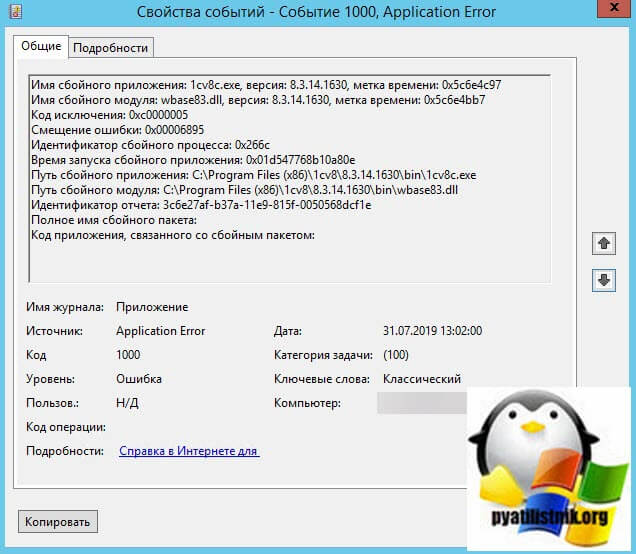
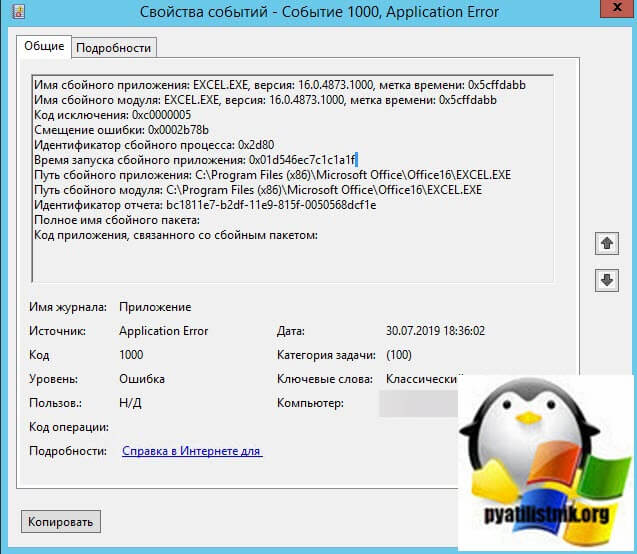
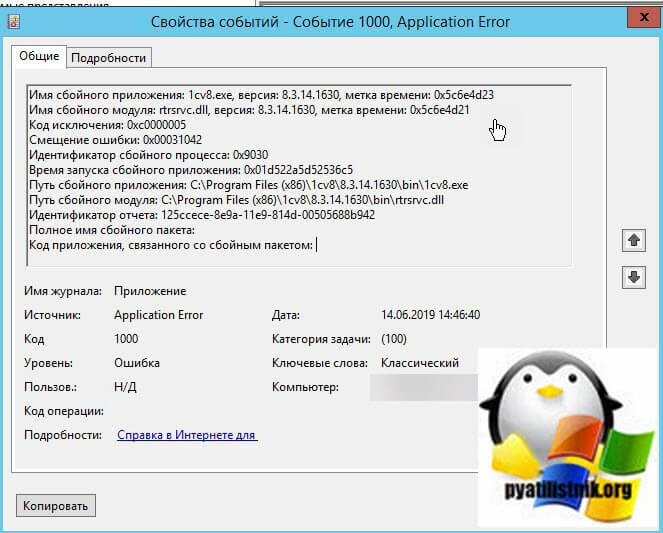
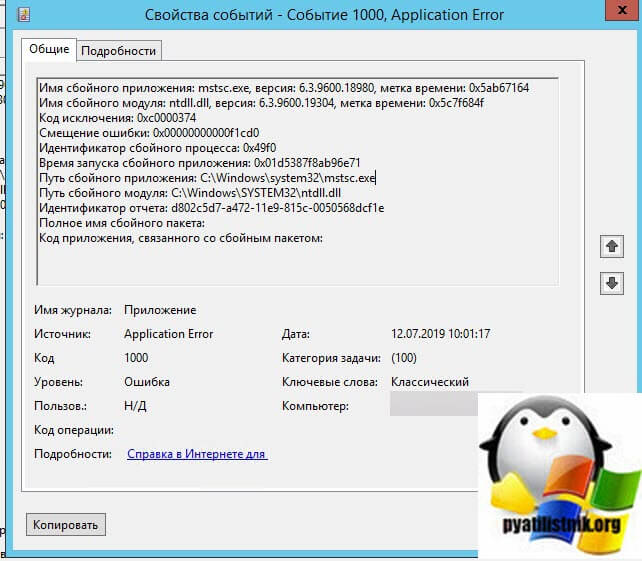
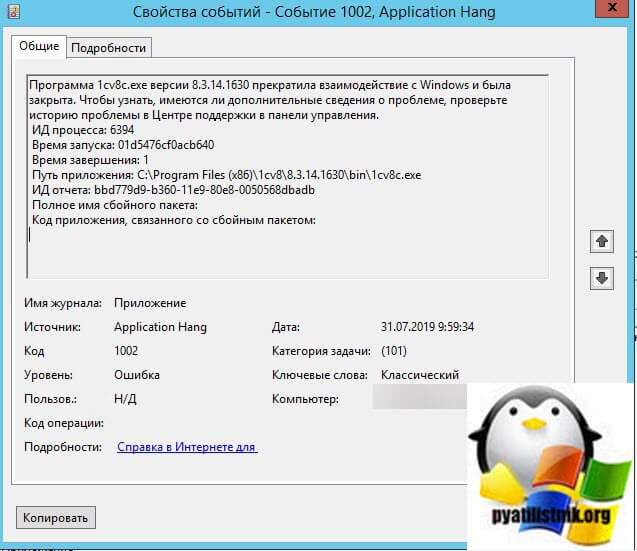
Видно, что из-за этой ошибки 1С так же повис проводник Windows:
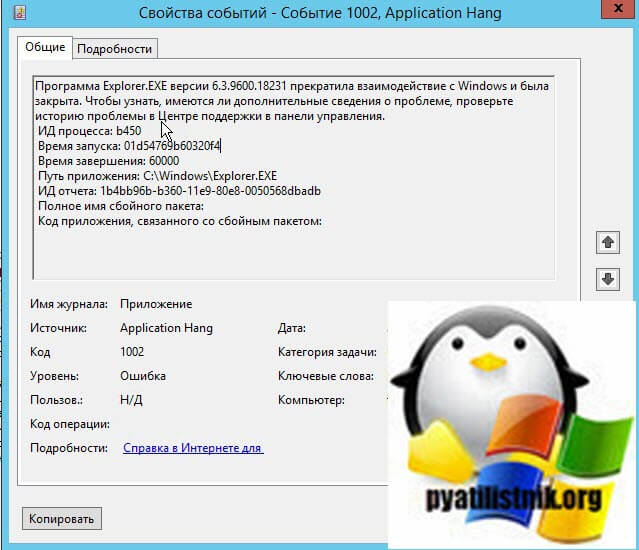
Алгоритм поиска проблемы
Сразу скажу, что внятного ответа ни разработчики 1С ни техническая поддержка мне дали, все сказали, что у вас проблема с системой. И так, что я делал при поиске проблемы:
1. Вводил абсолютно свежий сервер с установленным Windows Server 2012 R2, эффекта не дало, ошибка все так же появилась
2. Удалил все неиспользуемые версии 1С, остались на текущий момент
3. Пробовал удалять кэш 1С, эффекта не дало
4. Переустановка самого клиента 1С, эффекта нет
Далее я решил попробовать собрать трассировку работы приложения по определенным провайдерам Winows и 1С, я такое делал уже при проблеме временного профиля на терминальных серверах. Для этих целей я использовал утилиту logman.exe.
Утилита Logman.exe
Про утилиту Logman.exe я еще подробно расскажу в отдельной статье, в ее задачи входит записывать счетчики производительности или лог работы приложения, его трассировки, и еще много чего, наверняка вы видели ее графический интерфейс в виде сеансов отслеживания событий.
Когда вы захватываете через утилиту Logman.exe трассировку событий, то создается очень объемный лог, и если вы его не ограничите, то он забьет ваш диск за час. Для того, чтобы его слегка минимизировать мы может явным образом указать какие именно провайдеры Windows вы должны захватывать, как их определить я покажу чуть ниже. Откройте командную строку, лучше в режиме администратора, чтобы всякие UAC вам не мешали. Далее посмотрим всех доступных поставщиков, если не будет влезать на экран, то можете воспользоваться ключом | more или запустить все в PowerShell.
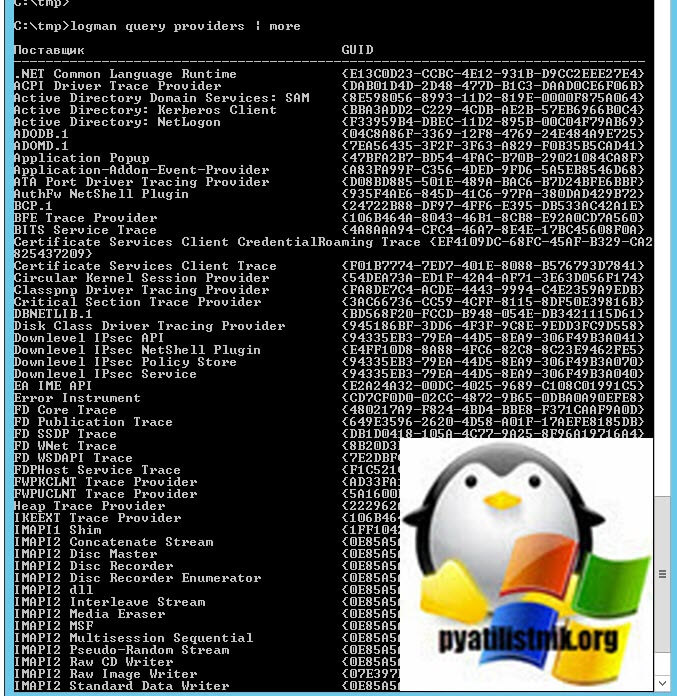
Как видим их приличное количество, но нам бы хотелось анализировать только те, что относятся к 1С. Чтобы отфильтровать, поставщиков Windows, вы можете использовать PID процесса. В диспетчере задач найдите нужный вас процесс, предположим в моем примере это ID 42424
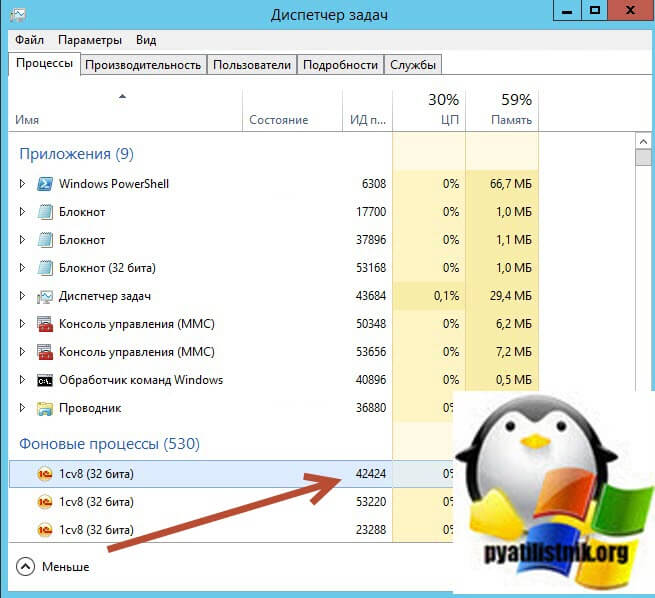
В командной строке пишем:
На выходе вы получите уже меньшее количество поставщиков Windows, у меня это получилось вот так для 1С 8.3.14.1630. Тут нас будут интересовать исключительно GUID.
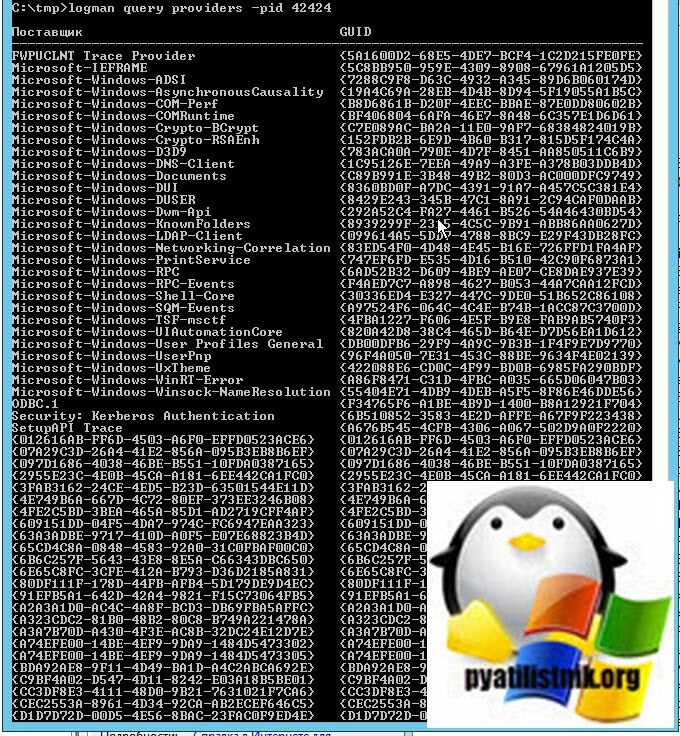
Вам необходимо в текстовый файл сохранить именно GUID значения, по одному значению в строке. Далее этот файл нам будет нужен, при мониторинге. Создайте у себя для удобства отдельную папку. в которую сохраните файл со списком GUID. у меня это будет путь C: mpprovaders8.txt. Далее вам нужно определиться сколько вы готовы отдать под файл лога, учтите что он заполняется молниеносно, и сохраняется в сжатом виде в формате .etl, но если вы его потом распакуете, то например 50 МБ превратятся в 750, это нужно учитывать, но есть и обратная сторона нужно больше данных для диагностики, поэтом маленьким его делать так же нет смысла. Я в своем поиске сделаю его 3 ГБ.
В командной строке создаем новую трассировку в Logman.exe:
- -n задает имя вашей трассировки приложения
- -max — задает максимальный размер файла
- -ow — перезаписать текущий файл если он существует
- -o — путь до файла .etl
- -ets — Отправить команды сеансам трассировки событий напрямую, без сохранения или планирования.
- f bincirc — включить цикл перезаписывания файла новыми данными
Далее нам необходимо обновить наше задание и сказать, что собирать данные нужно по определенным провайдер, которые находятся у нас в файле:
- -pf — указать путь до файла с GUID

В итоге у вас начинается наполнение файла .etl
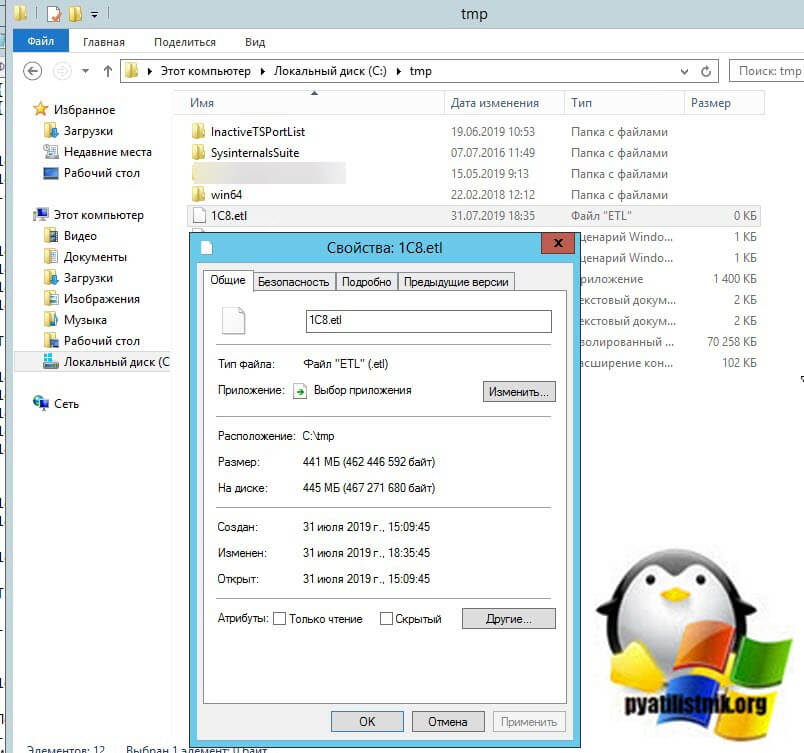
Посмотреть статус и список работающих провайдеров вы можете командой:
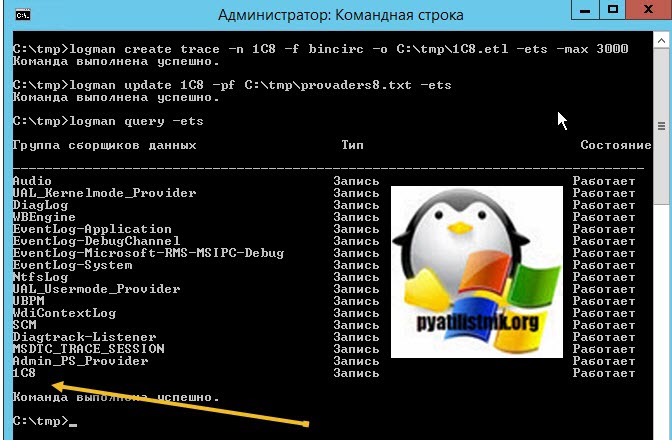
Я вижу, что мой сеанс отслеживания событий под именем 1С8 работает. Кстати если вы откроете оснастку «Управление компьютером» и перейдете в раздел «Производительность — Группы сборщиков данных — Сеансы отслеживания событий», то вы увидите тот же список заданий. Тут проще будет потом вносить изменения, например по ключевым словам или уровнем событий, так как по умолчанию у меня стоит уровень 0, подразумевающий собирать все.
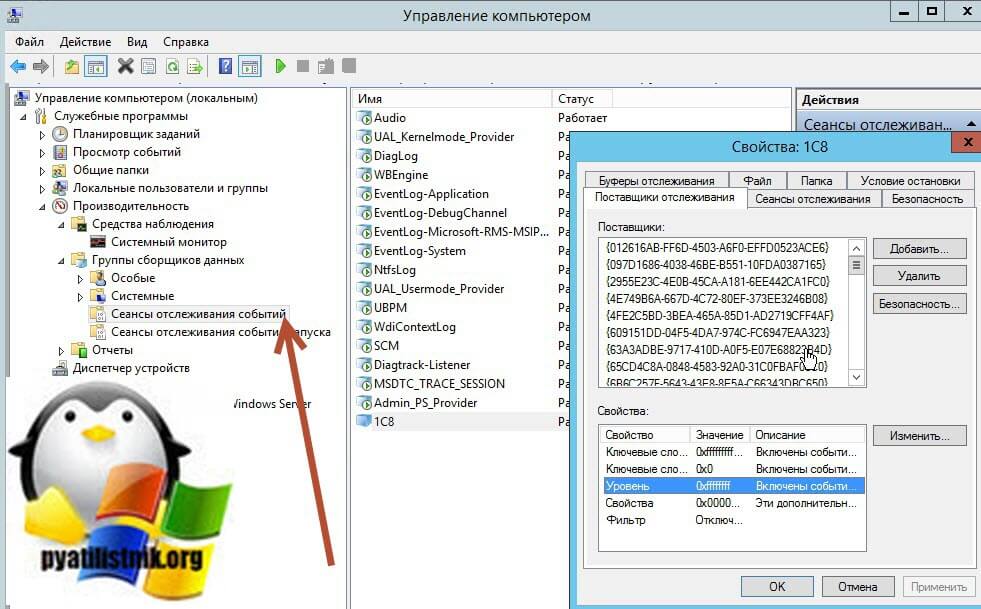
Теперь ждем сбоя, после которого вам нужно остановить ваше задание, можно из графического интерфейса
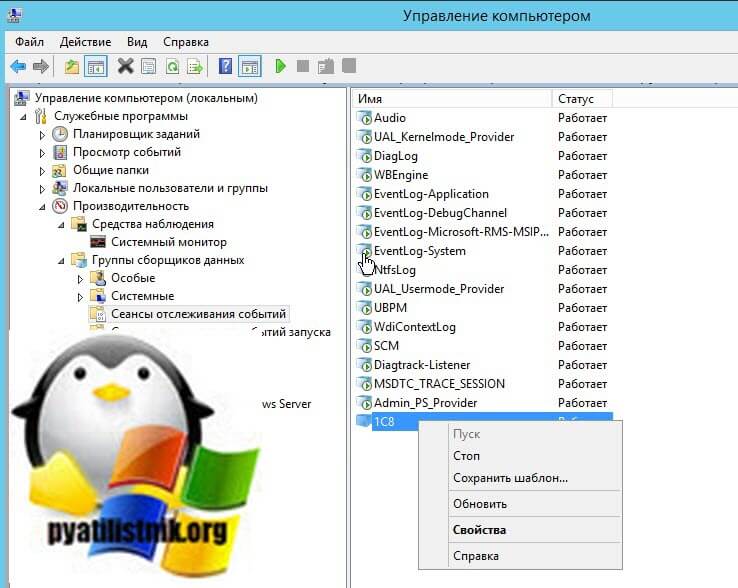
или же командой:
Далее нам необходим из данного архива получить дамп приложения и его лог, для анализа. Сделать, это можно командой:
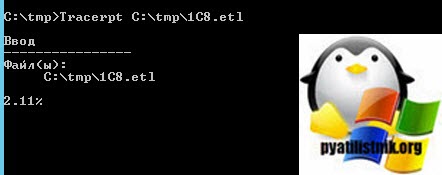
Напоминаю, что у вам потребуется много места. Все начинается распаковка лога, вы будите видеть таскбар. В итоге из своих 3 ШБ, я получил файл дамп (dumpfile.xml) приложения 1С Предприятие в размере 41 ГБ и текстовый файл summary.txt
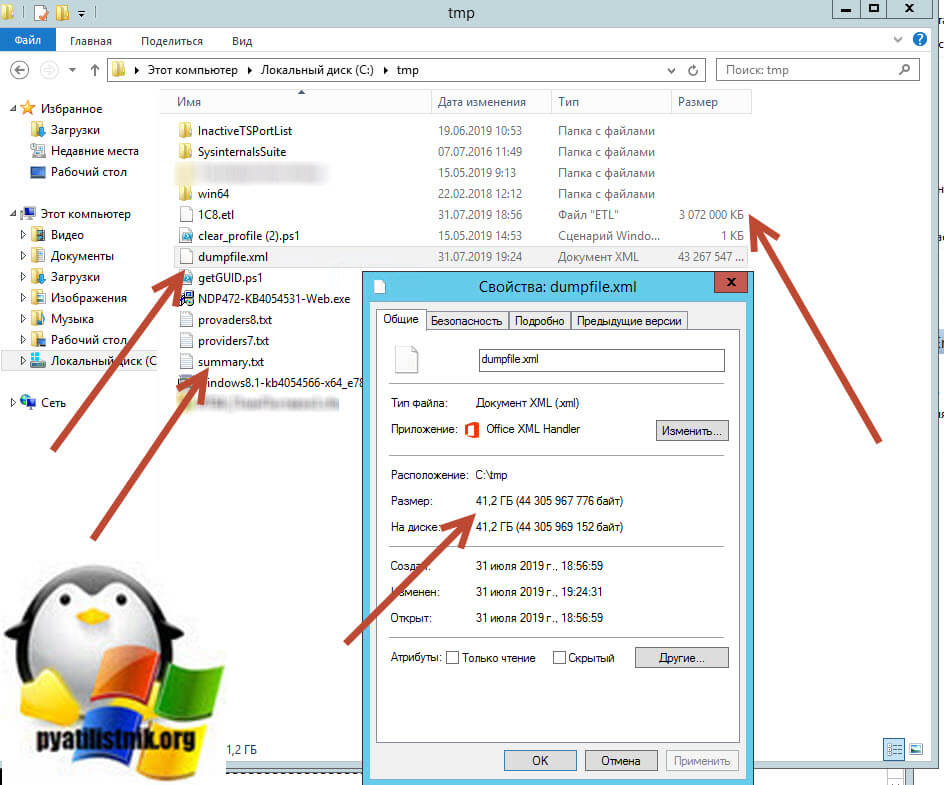
Получив такой огромный лог, я не смог его прочитать, утилита Microsoft Message Analyzer писала, что недостаточно памяти для продолжения выполнения программы. Пришлось уменьшать размер epl файла до 100 МБ и собирать меньшее количество провайдеров, исключив некоторые Microsoft и фиксировать только ошибки, уровня 2.
- Critical — 1 0x1 Этот уровень соответствует критической ошибке, которая является серьезной ошибкой, вызвавшей серьезный сбой.
- Error — 2 0x2 Этот уровень добавляет стандартные ошибки, которые указывают на проблему.
- Informational — 4 0x4 Этот уровень добавляет информационные события или сообщения, которые не являются ошибками. Эти события могут помочь отследить прогресс или состояние приложения.
- LogAlways — 0 0xffffffff Фильтрация уровней по событию не выполняется
- Verbose — 5 0x5 Этот уровень добавляет длинные события или сообщения. Это вызывает все события, которые будут зарегистрированы.
- Warning — 3 0x3 Этот уровень добавляет предупреждающие события (например, события, которые публикуются, потому что диск почти заполнен).
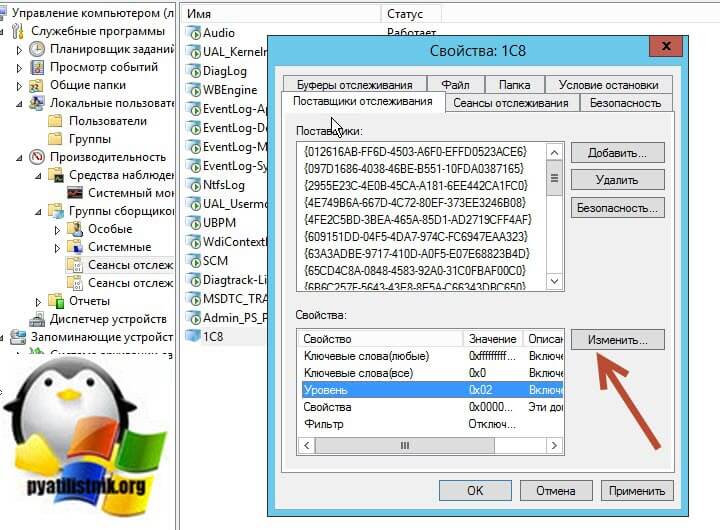
Так же я параллельно создал ключи реестра, которые при сбое определенного приложения будут записывать его дамп.
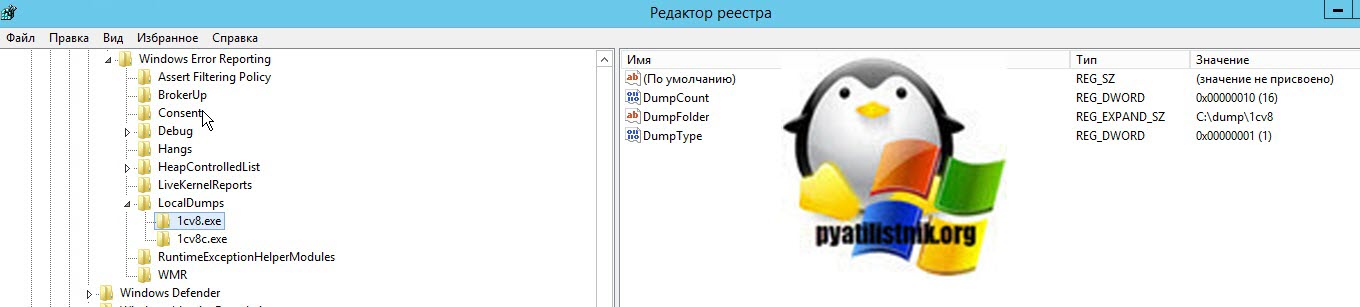
В итоге я получил небольшого вида файлы, которые чуть больше смогли ответить, в чем проблема связанная с появлением ошибки с ID 1000.
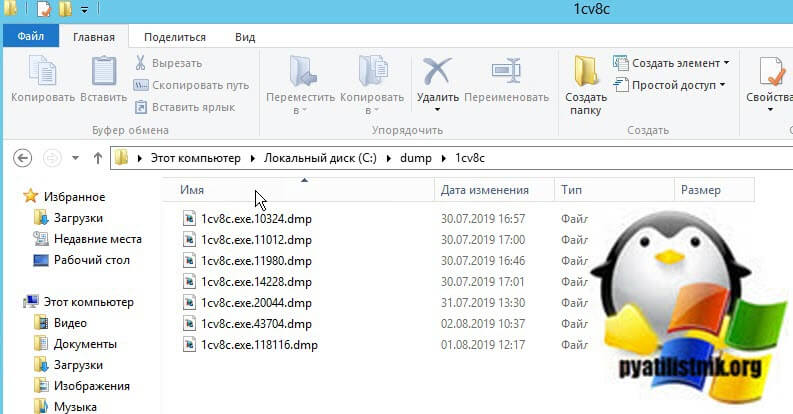
Данные файлы дампов приложения, вы можете открыть с помощью утилиты DebugDiag Analysis (https://www.microsoft.com/en-us/download/details.aspx? >
Откройте DebugDiag Analysis, выберите пункты:
- crashHangAnalysis
- MemoryAnalysis
- KernelCrashHangAnalysys
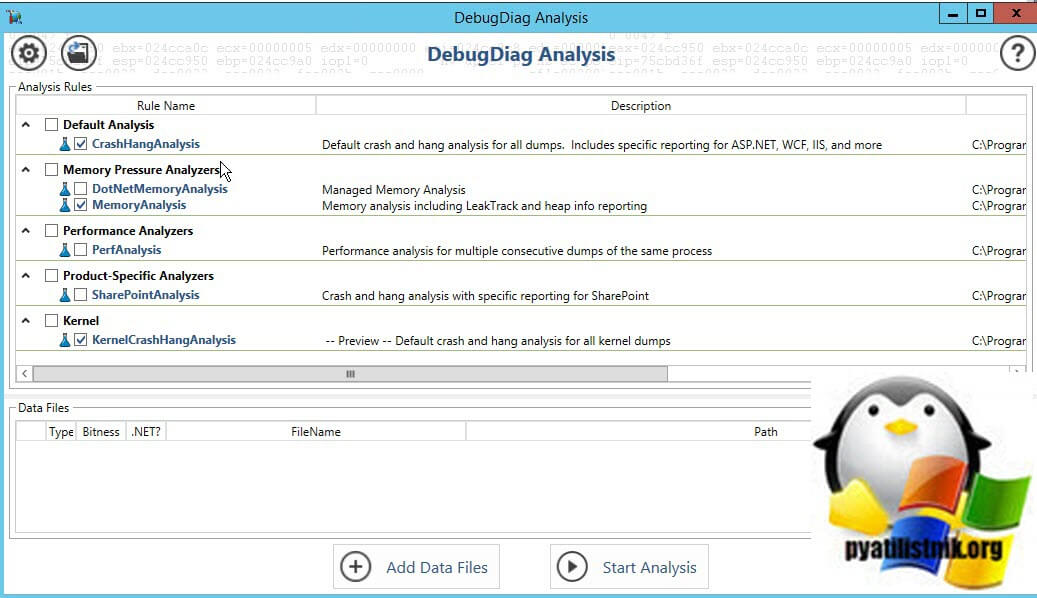
После чего нажимаем кнопку «Add data Files».
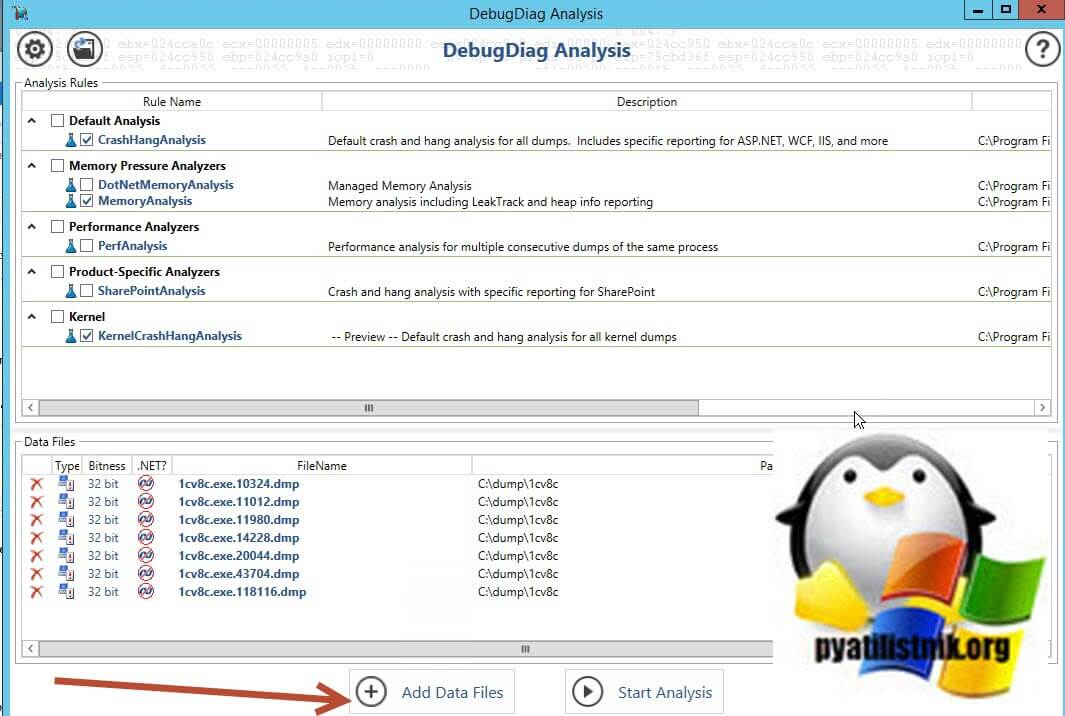
После чего нажмите «Start Analysis»
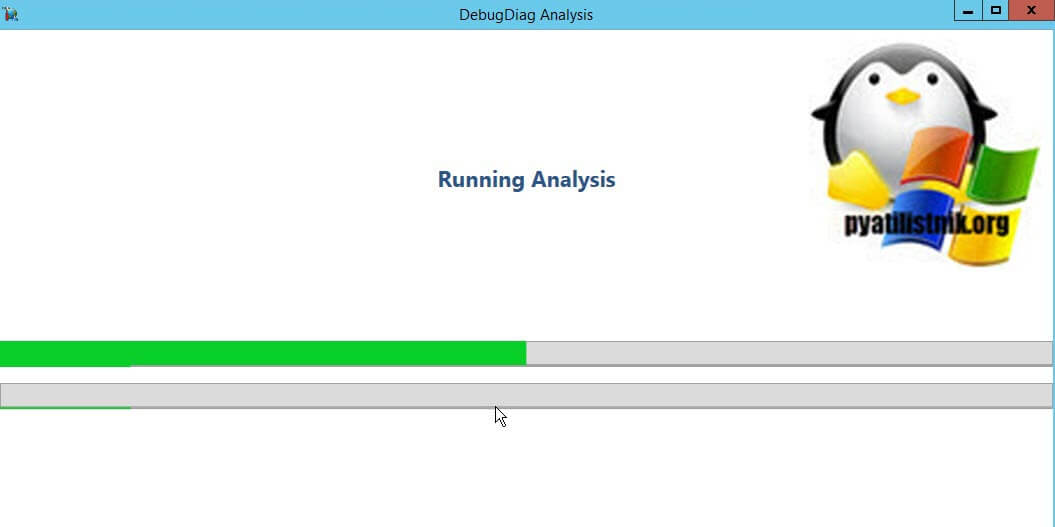
На выходе вы получаете веб отчет, у меня выглядело вот так:
In 1cv8c.exe.10324.dmp the assembly instruction at wbase83!wbase::BaseWindow::windowProc+fe4 in C:Program Files (x86)1cv88.3.14.1630inwbase83.dll from 1C-Soft LLC has caused an access violation exception (0xC0000005) when trying to read from memory location 0x13380954 on thread 0
Please follow up with the vendor 1C-Soft LLC for C:Program Files (x86)1cv88.3.14.1630inwbase83.dll
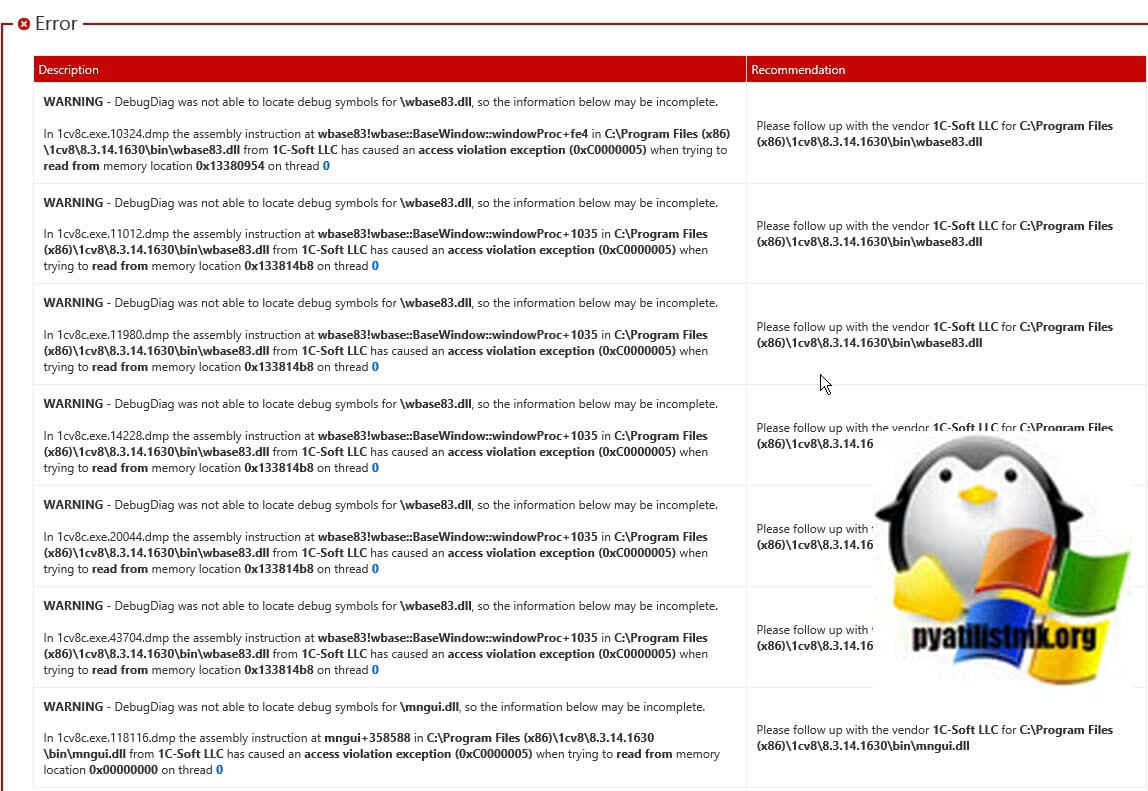
Далее хотя бы видно, к какой базе данных было подключение, для этого есть ключ /IBName.
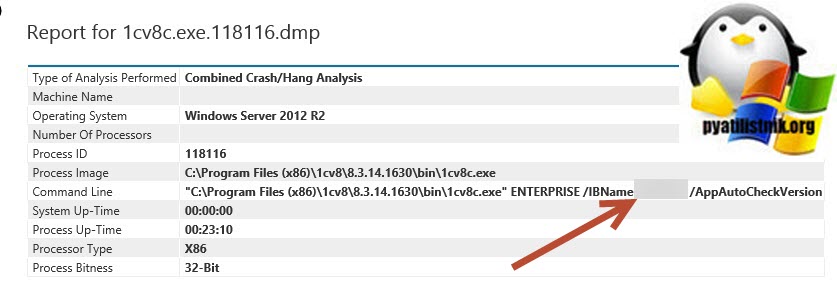
Далее вы увидите более детальную отладочную информацию по Thread — System ID, она может быть полезна для разработчиков 1С.
Thread 6 — System ID 118516
This thread is not fully resolved and may or may not be a problem. Further analysis of these threads may be required.
Поделиться с друзьями
Области
Продукт
Новые обсуждения форума
Статистика
Авторское право
Права на информацию в разделе «Справка УПП», «Справка БП» и «Справка ЗУП» принадлежат фирме 1С (http://1c.ru)
Права на информацию в разделе «Практический опыт» принадлежат Мутовкину А.М.
Перепечатка разрешена только с активной ссылкой на правообладателя.
Проверка количества запущенных процессов 1cv8.exe
Submitted by admin on пн, 12/19/2011 — 12:46
- BAT
- Администрирование
- Готовые функции
- Любой
- Практический опыт
На сервере используется батник, запускающий по расписанию раз в 2 минуты обмен УРИБ. Такие «костыли» часто приходится применять вместо фоновых заданий. В эти выходные случилось страшное. При выполнении обмена происходила ошибка, в результате 1С не закрывалась. Что привело к запуску over 400 процессов 1cv8.exe.
Сервер перестал корректно работать. Службы начали отказывать. Перезагрузка спасла, но очевидно необходимо было допилить батник проверкой на кол-во уже запущенных процессов.
Вот сама проверка на запуск не более 50 процессов:
for /f %%a in (‘tasklist /NH /FI «IMAGENAME eq 1cv8.exe» ^| find /c /v «» ‘) do set /a count1c=%%a
for /f %%a in (‘tasklist /NH /FI «IMAGENAME eq 1cv8c.exe» ^| find /c /v «» ‘) do set /a count1c=count1c+%%a
for /f %%a in (‘tasklist /NH /FI «Имя образа eq 1cv8.exe» ^| find /c /v «» ‘) do set /a count1c=count1c+%%a
for /f %%a in (‘tasklist /NH /FI «Имя образа eq 1cv8c.exe» ^| find /c /v «» ‘) do set /a count1c=count1c+%%a
if %count1c% gtr 50 (goto SKIPSTART)
echo Here starts new 1c process
goto AFTERSTART
:SKIPSTART
echo Skip 1C start because already %count1c% processes running!
Работая в 1С Предприятие 8.2 пользователи столкнулись со следующей проблемой. При попытке ввода начальных остатков программа выдает ошибку и закрывается. При этом в журнале Windows «Приложение» регистрируется ошибка Application Error с кодом события 1000. Проблему вызывает htmlui.dll и возникает она в 1С на макетах (что логично, т.к. макеты используют html разметку).

Имя сбойного приложения: 1cv8.exe, версия: 8.2.18.61, отметка времени: 0x514b79ed
Имя сбойного модуля: htmlui.dll, версия: 8.2.18.61, отметка времени 0x514b6c38
Код исключения: 0xc0000005
Смещение ошибки: 0x0000d5f0
Идентификатор сбойного процесса: 0x7bc
Время запуска сбойного приложения: 0x01cef8442a0482f8
Путь сбойного приложения: C:Program Files (x86)1cv828.2.18.61in1cv8.exe
Путь сбойного модуля: C:Program Files (x86)1cv828.2.18.61inhtmlui.dll
Код отчета: afbc33a3-6437-11e3-98fb-001e676481cc
Есть несколько возможных вариантов решения этой проблемы.
Решение 1 (которое помогло нам в конкретном случае).
Для решения проблемы заходим в Пуск — Панель управления — Все элементы управления — Программы и компоненты — Установленные обновления
Выбираем Windows Internet Explorer 11.
Далее удалить (предварительно не забудьте сделать образ состояния системы).
В нашем случае помогло именно удаление данного обновления на компьютере с ОС Windows Server 2008 r2. В других случаях иногда приходится делать восстановление предыдущего состояния системы из сохраненной копии образа ОС, который при грамотном планировании обслуживания компьютеров в Воронеже, делается не реже одного раза в неделю. Либо придется искать то обновление, которое вызывает данный сбой.
Решение 2.
Есть еще вариант почистить кеш 1С (папка C:Users(имена пользователей)Аpplication DataLocal1C(все папки с длинным буквенно-цифровым наименованием) — удаляем их безжалостно.
Решение 3.
И последний вариант устранения данной ошибки связан с проверкой вашего компьютера на вирусы. Ставьте лицензионный антивирус и регулярно проводите проверку компьютера.
Источник: auto-technologies.ru
1C опять устроили тайм бомбу для отлова хулиганов
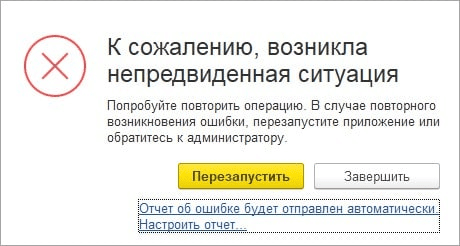
Сегодня 15.11.2022 большинство пользователей 1С столкнулись с проблемой запуска 1C. При запуске программа вылетает с ошибкой. Дальнейшая работа не возможна.
На сколько нам известно, компания таким образом пытается ограничить работу «ломаных» версий 1С и используя так называемую тайм бомбу. Подобные случаи уже происходили. Но в этот раз пострадали также пользователи, которые купили лицензию официально.
Разработчики 1С сообщают, что в ряде версий платформы проявилась критическая ошибка – не происходит запуск приложения. Ожидается, что вероятность проявления ошибки резко возрастет и пользователи не смогут работать в программе с 15.11.2022 г. Поэтому требуется обновить платформу до 15.11.2022 г.
ВОЗНИКЛА НЕПРЕДВИДЕННАЯ ОШИБКА 1С
Ошибка «К сожалению, возникла непредвиденная ошибка 1С» проявляется в версиях платформы 1С 8.3.22.1672, 8.3.22.1603, 8.3.21.1607, 8.3.21.1508, 8.3.21.1484, 8.3.20.2076, 8.3.20.2039, 8.3.19.1665, 8.3.19.1659, 8.3.18.1902, 8.3.18.1894, 8.3.17.2733, 8.3.17.2665. Если работаете на этой версии, нужно срочно обновиться.
Проблема не касается тех, кто работает:
- в других версиях платформы;
- в защищенных программных комплексах 8s, 8.3z;
- в веб-клиентах, клиентах Linux, MacOS;
- в сервисе 1CFresh.
На какую версию переходить, зависит от вашей текущей версии платформы. Соответствие версий привели в таблице.
| Ветка | Версия с ошибкой | На какую обновиться |
| 8.3.22 | 8.3.22.1672, 8.3.22.1603 |
8.3.22.1704 и выше |
| 8.3.21 | 8.3.21.1607, 8.3.21.1508, 8.3.21.1484 |
8.3.21.1622 и выше |
| 8.3.20 | 8.3.20.2076, 8.3.20.2039 |
8.3.20.2180 |
| 8.3.19 | 8.3.19.1665, 8.3.19.1659 |
8.3.19.1723 |
| 8.3.18 | 8.3.18.1902, 8.3.18.1894 |
8.3.18.1957 |
| 8.3.17 | 8.3.17.2733, 8.3.17.2665 |
8.3.17.2757 |
Решение проблемы с падением 1С
Скачать 1С без регистрации можно https://info83.1c.ru/ и обновиться.
Попробовать залочить выход 1С сервера на следуюшие IP
185.12.152.0/24
185.12.153.0/24
185.12.154.0/24
185.12.155.0/24
220.181.0.0/16
39.128.0.0/10
5.188.115.0/24
93.184.220.0/22
37.61.222.112/29
139.45.192.0/18
142.250.0.0/15
64.233.160.0/19
209.85.128.0/17
77.88.55.0/24
5.255.255.0/24
5.45.205.0/24
94.100.176.0/21
217.69.136.0/21
18.184.212.59
23.52.27.27
23.46.123.27
91.239.5.113
89.111.148.64/26
Источник: bookflow.ru